Top MP3 to MP4 Converter Download și programe online pentru toate platformele
Atât MP3, cât și MP4 provin din Moving Picture Experts Group sau formatul MPEG de compresie a fișierelor. Diferența lor principală constă în datele pe care le stochează. Fișierele MP3 sunt dezvoltate în mod explicit pentru a stoca și vizualiza fișiere audio. Pe de altă parte, fișierele MP4 sunt folosite pentru stocarea și vizionarea videoclipurilor. De cele mai multe ori, convertim MP4 în MP3 pentru a extrage sunetul din videoclip.
Între timp, există momente când trebuie să reușești invers. În cele mai multe cazuri, acest scenariu apare atunci când există o problemă de compatibilitate cu playerul pe care îl utilizați. Uneori, dar nu întotdeauna, nu puteți reda fișierele MP3 pe playerul media ales, care acceptă doar fișiere MP4. Dacă aceasta este situația dvs. exactă, nu vă faceți griji, deoarece acest articol vă va prezenta cele mai bune aplicații pentru a converti MP3 în MP4. Citiți postarea pentru a afla mai multe.


Partea 1. Cel mai bun convertor MP3 în MP4
Ar trebui să iei Vidmore Video Converter luați în considerare dacă doriți să convertiți un suport media dintr-un format în altul. Programul facilitează un proces de conversie unic și în lot, care este benefic oricând economisiți timp la procesarea mai multor fișiere. Pe lângă formatele audio/video, utilizatorii își pot converti fișierele media în formate de dispozitive portabile, inclusiv iPhone, iPad, iPod, Samsung, LG, HTC etc.
- Acceptă diverse formate audio/video.
- Personalizați parametrii video și audio.
- Funcție de accelerare hardware pentru un proces de conversie rapid.
- Este compatibil cu Windows și macOS.
- Accesați mai multe funcții: editor video, player video, creator de colaje etc.

Acum, iată cum să utilizați acest program:
Pasul 1. Obțineți descărcarea software-ului de conversie MP3 în MP4
Pentru a începe, bifați butonul Descărcare gratuită corespunzător sistemului de operare al computerului dvs. După aceea, instalați și rulați instrumentul pe computer.
Pasul 2. Încărcați fișiere audio în program
Apoi, lovește La care se adauga pictograma din interfața principală și selectați fișierul MP3 pe care doriți să îl convertiți. Dacă doriți să convertiți mai multe fișiere, apăsați butonul Adăugați fișiere butonul din partea stângă sus. Apoi, selectați Adaugă folder pentru a selecta un grup de fișiere audio.
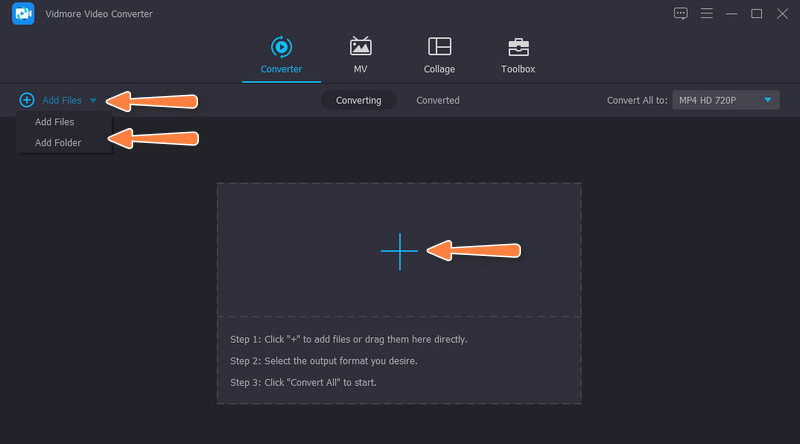
Pasul 3. Selectați un format de ieșire
Odată terminat, deschideți Profil și accesați meniul Video fila. Va apărea o listă de formate video. Acum, selectează MP4, urmată de presetarea calității la alegere. De asemenea, puteți alege să editați parametrii apăsând butonul Profil personalizat buton. Va apărea panoul de parametri, afișând setările pe care să le modificați. Lovit Creaza nou pentru a confirma și a genera noul profil.
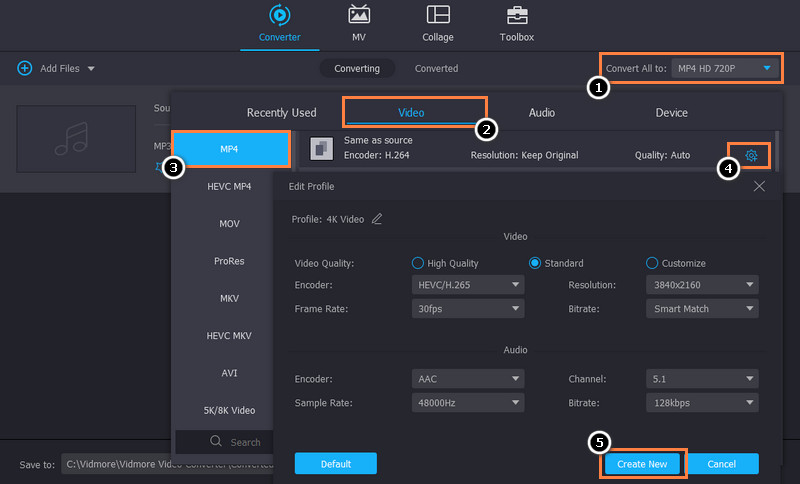
Pasul 4. Convertiți MP3 în MP4
După ce ați configurat totul, alegeți o locație a fișierului în care doriți să salvați fișierele convertite. Pur și simplu loviți Locație de ieșire opțiunea din partea de jos a interfeței programului. Apoi, lovește Conversia tuturor butonul pentru a începe procesul de conversie.
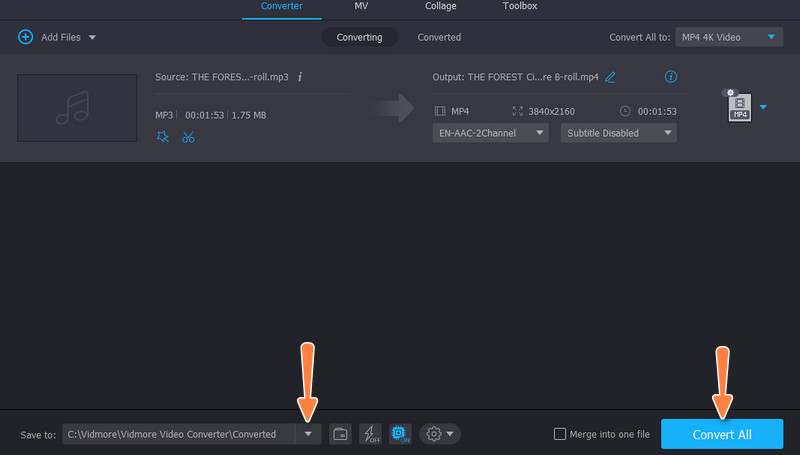
Partea 2. Convertoare online MP3 în MP4
Programele online sunt mai potrivite pentru dvs. dacă convertiți doar un singur fișier. Deși acestea sunt programe online, acestea au mai puține caracteristici sau funcționalități. Descoperiți aceste programe citind mai jos.
1. Convertor video gratuit online
Convertor video gratuit online este un program bazat pe web care permite utilizatorilor să proceseze fișiere media de pe pagina web direct, în special în conversia fișierelor. Pe lângă conversia fișierelor, puteți folosi instrumentul și pentru a edita parametrii pentru fișierele video și audio, făcându-l unul dintre cele mai bune convertoare online de mp3 în mp4. Cu acesta, puteți schimba codificatorul video, rezoluția, rata de biți video, rata de cadre, rata de biți audio, rata de eșantionare etc. Descoperiți cum să-l utilizați citind pașii de mai jos.
Pasul 1. Mai întâi, vizitați site-ul web oficial al programului și apăsați butonul Adăugați fișiere pentru a converti pentru a încărca fișierele audio.
Pasul 2. După aceea, selectați fișierele audio țintă, care vor fi încărcate în program.
Pasul 3. Apoi, du-te la Video meniu și bifați butonul radio MP4 pentru a-l seta ca format de ieșire. În cele din urmă, lovește Convertit butonul pentru a inițializa procesul de conversie.
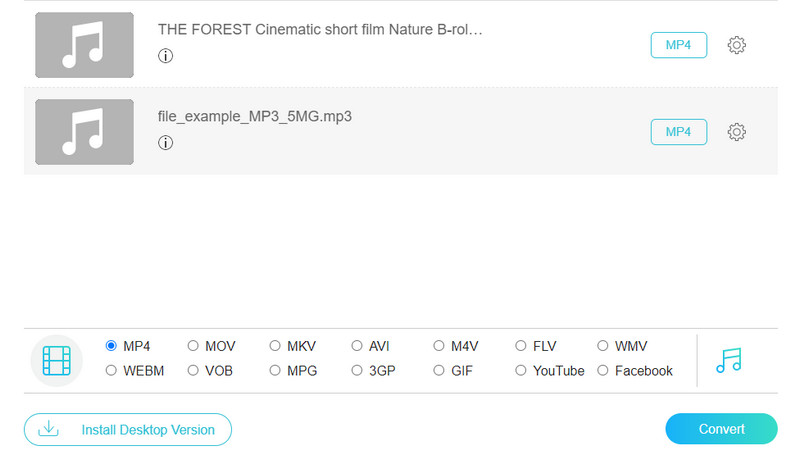
2. Zamzar
Un alt program online pe care ar trebui să îl utilizați și care funcționează ca un convertor MP3 în MP4 cu conversie software de imagine este Zamzar. Acest instrument vă permite să convertiți nu numai fișiere audio, ci și fișiere precum imagini, documente și videoclipuri. Mai mult, vine cu o interfață drag-and-drop care va fi convenabilă pentru utilizatori atunci când încarcă fișiere. Aflați cum funcționează și utilizați serviciul de versiune completă MP3 la MP4 fără a plăti nimic.
Pasul 1. Deschideți un browser pe care îl utilizați în mod obișnuit și vizitați site-ul principal al instrumentului.
Pasul 2. Apoi, bifați Alege fisierele butonul și selectați fișierele MP3 pe care doriți să le convertiți.
Pasul 3. După aceea, alegeți MP4 sub Schimba in meniu și bifați Convertit pentru a începe procesul de conversie.
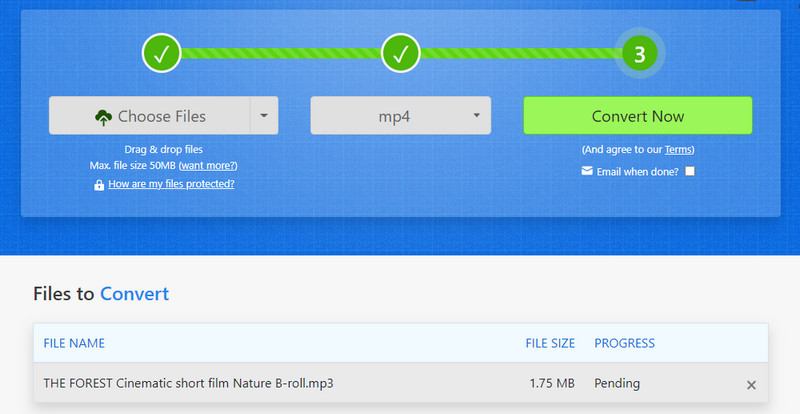
Partea 3. Aplicații de conversie MP3 în MP4
Este posibil ca instrumentele desktop să nu fie ceașca ta de ceai. În acest caz, puteți opta pentru programe mobile, precum cele pe care le vom discuta mai jos.
1. Convertor video
Video Converter este un program iOS care vă permite să importați diferite metode. Puteți selecta din fișierele locale sau din biblioteca de muzică sau puteți utiliza adresa URL a fișierului audio. După convertirea fișierelor, puteți trimite rapid fișierele convertite pe Mac sau pe alt dispozitiv iOS cu AirDrop.
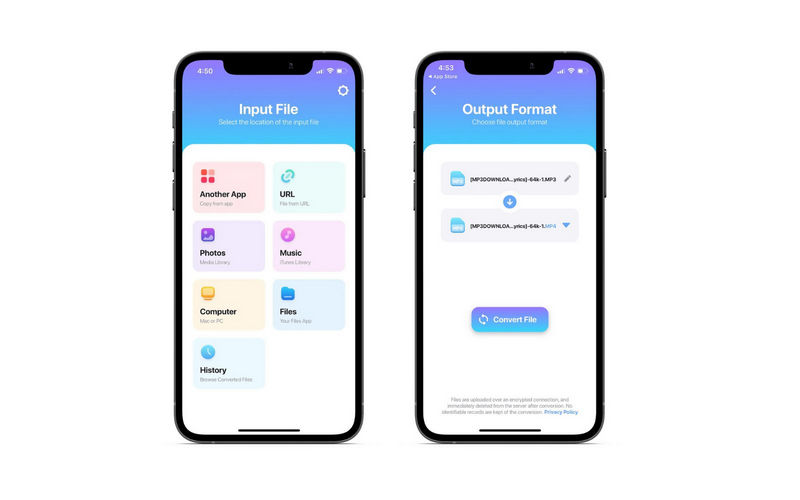
2. Media Converter
Un alt program încă de care puteți profita este Media Converter. Pe lângă capacitatea sa de conversie, vă permite să accesați funcții de editare video, permițându-vă să decupați video și să editați parametrii audio.
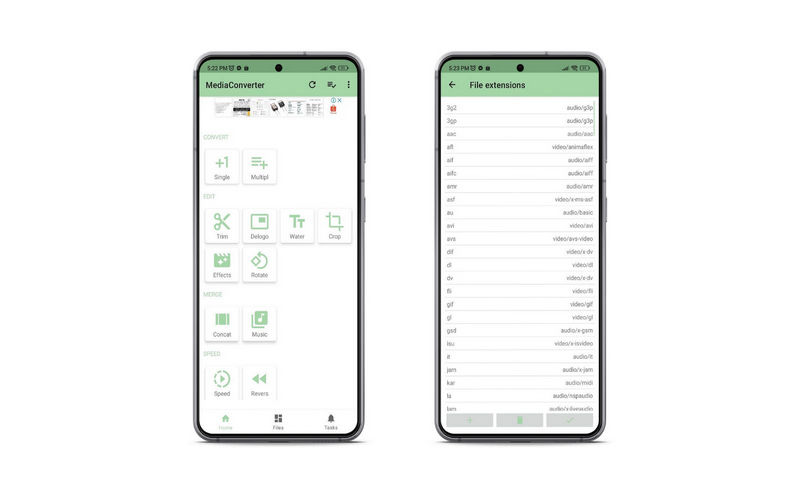
Partea 4. Întrebări frecvente despre conversia MP3 și MP4
Puteți transforma un fișier audio într-un fișier video?
Da. La fel ca în cazul conversiei MP3 în MP4. Cu toate acestea, nu vor exista imagini vizuale. Tocmai ai convertit formatul din audio în video.
Convertirea fișierelor MP3 reduce calitatea?
Nu. Convertirea fișierelor MP3 în orice format nu va reduce calitatea rezultatului. Cu alte cuvinte, veți păstra calitatea fișierului audio chiar și după codificare.
Cum pot îmbunătăți calitatea fișierului meu MP3?
Există câteva modalități practice prin care puteți îmbunătăți calitatea fișierului MP3. Puteți folosi software de editare și puteți investi în echipamente mai bune.
Concluzie
Iată-l! Folosind Aplicația de conversie MP3 în MP4 instrumente pentru a vă transforma fișierul MP3 într-un format de fișier video este realizabil. Poți alege ce program ți se potrivește bine în funcție de locul în care te simți productiv sau care este mai convenabil pentru tine.


